IDEA中maven项目使用tomcat插件
1、创建maven项目,生成pom.xml文件
2、在节点增加tomcat的插件的坐标:(注意:这个坐标一定不能放在里面,如果放在里面,插件是不能下载的,只是被管理)
<plugin>
<groupId>org.apache.tomcat.maven</groupId>
<artifactId>tomcat7-maven-plugin</artifactId>
<version>2.2</version>
<configuration>
<uriEncoding>utf-8</uriEncoding>
<port>8080</port>
<path>/xiangmu</path>
</configuration>
</plugin>
启动之后,访问路径为 http://localhost:8080/xiangmu
然后刷新maven即可下载,在仓库内可以查询到
3、点击Run 在弹出小框中选择 Edit Configurations,进行如下配置
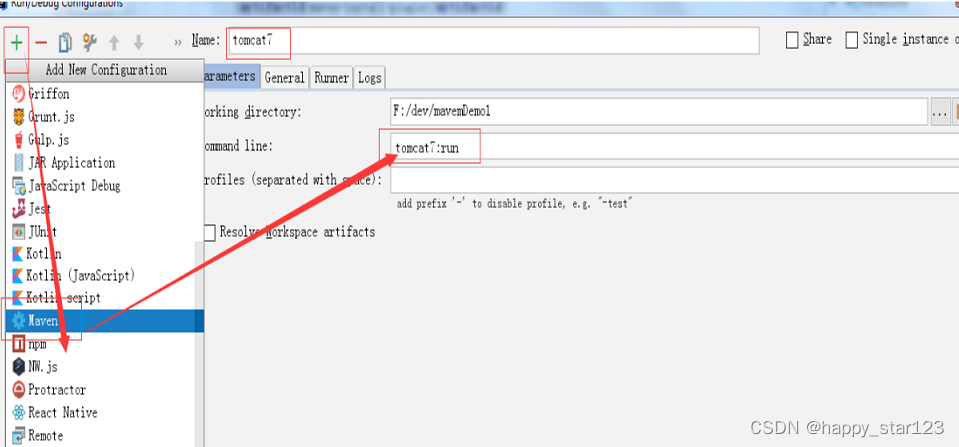
4、配置完成后,绿色启动按钮边上会有刚才配置的名称:
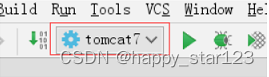
5、同时右侧的maven管理内会出现run Configurations
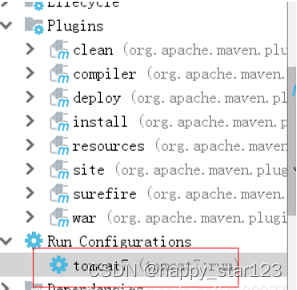
右键,可以选择run运行和选择debug进行调试







 本文详细指导如何在Maven项目中添加Tomcat插件,包括配置pom.xml、添加插件坐标、编辑运行配置,以及如何通过IDEA进行部署和调试。
本文详细指导如何在Maven项目中添加Tomcat插件,包括配置pom.xml、添加插件坐标、编辑运行配置,以及如何通过IDEA进行部署和调试。
















 1228
1228

 被折叠的 条评论
为什么被折叠?
被折叠的 条评论
为什么被折叠?








